-本日のアジェンダ-
1限目
実技 写真合成・補正加工実習②
成績考査・提出方法について
2限目
実技 写真合成・補正加工実習②
成績考査
3限目
実技 写真合成・補正加工実習②
成績考査
4限目
実技 写真合成・補正加工実習②
成績考査
5限目
実技 写真合成・補正加工実習②
成績考査
本日のテーマ
成績考査です。
第2回成績考査
WordPressの固定ページに、
イラストロゴ作成実習①からの各作品をまとめて投稿しましょう。
・【ピクトグラム】【ロゴ】【アクセスマップ】【名刺】【DM】の5作品です
・固定ページタイトルは「第2回成績考査」
・初めのブロックに見出しで「氏名」を入れる
・パーマリンク設定「grade-check_20230512」
上記の設定を忘れないようにしましょう。
※ネット上の写真には権利がありますので、あくまでも課題用として取り扱ってください。
WordPressへの成績考査の上げ方
手順は以下の通りです。
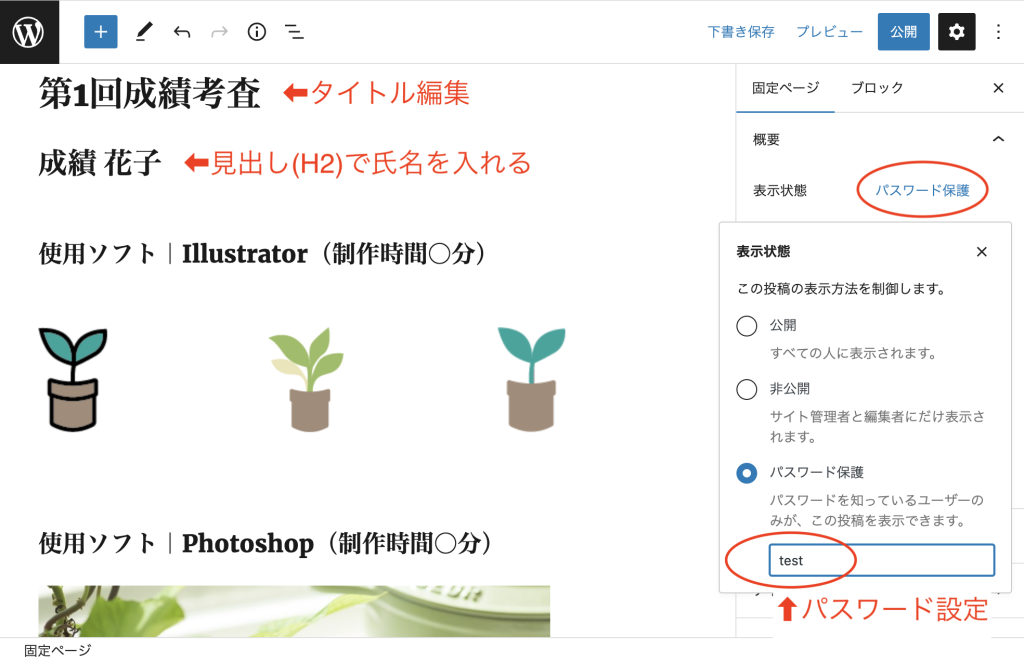
①固定ページに新規投稿で作成します。
②タイトル(タイトルを追加の部分)に「第2回成績考査」、
次のブロックに見出し(H2)で氏名(漢字フルネーム)を入力して下さい。
③次のブロックから作品を「画像」にてアップロードして下さい。
・ピクトグラム
・ロゴ
・アクセスマップ
・名刺
・DM
④公開状態を「パスワード保護」にします。
パスワードは「test」と設定して下さい。
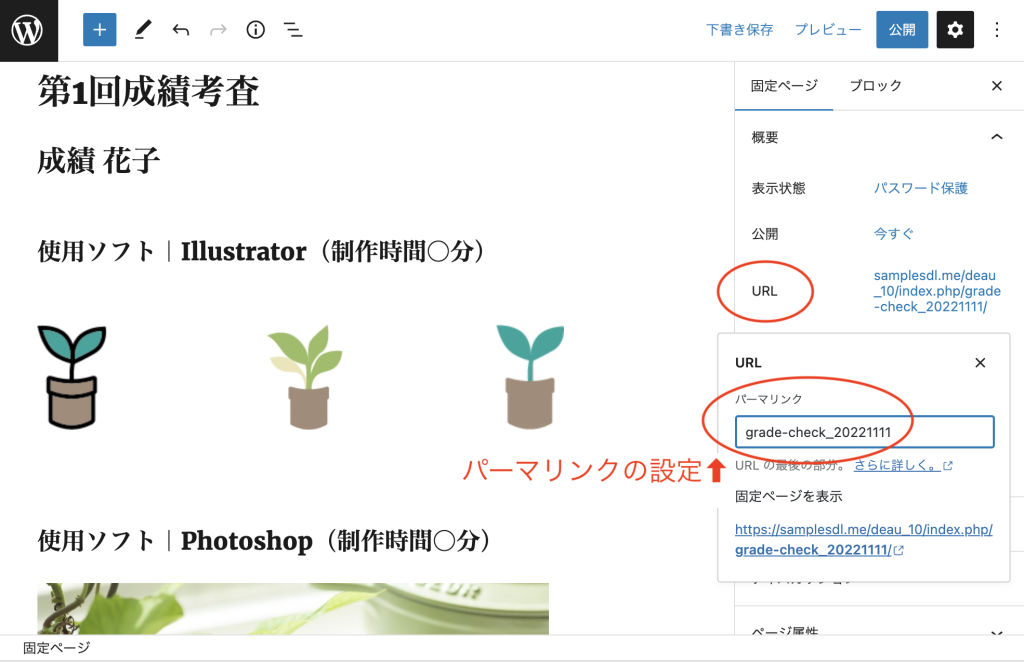
⑤投稿設定のパーマリンクの「URLスラッグ」にgrade-check_20230512を設定して下さい。
⑥「公開」にして終了です。
固定ページ一覧に作成したページが出来ているか確認して下さい。